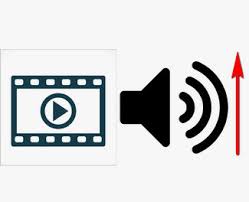
El volumen es un factor esencial en un video. Un video con un volumen bajo tendrá un impacto negativo en los efectos auditivos y hará que su video sea menos atractivo. ¿Alguna vez se ha enfrentado a una situación así: su video grabado suena demasiado silencioso incluso si pone el volumen al máximo? Esto puede suceder si su grabadora está demasiado lejos de la fuente de sonido o si graba un video en un campo abierto o ruidoso. Cualquiera que sea la razón, los fans del video pueden estar más preocupados por cómo aumentar el volumen de sus videos.
En este tutorial, presentaremos tres canales para hacer que un video suene más alto en su computadora, iPhone o mediante el uso de herramientas online. Si tiene un video grabado en una PC, puede elegir un software de edición de video. Pero si graba un video en su teléfono móvil, puede recurrir a una aplicación de teléfono.
- Parte 1. Cómo hacer que el vídeo suene más alto en PC
- Parte 2. Cómo hacer que un video suene más alto en iPhone
- Parte 3. Cómo hacer que un video suene más alto online
- Parte 4. Palabras finales
Cómo hacer que el vídeo suene más alto en PC
En una computadora, se necesita un programa de escritorio para editar su video. Entre los diferentes programas de edición de video, TunesKit AceMovi Video Editor puede ayudarlo con unos pasos fáciles. En AceMovi, unos sencillos pasos pueden permitirte aumentar el volumen de su vídeo. Aparte de esta función, también puede guiarle para desvanecer/atenuar el audio y reproducir su video. De esta manera, el efecto de audio en su video se puede mejorar aún más.
Para que su video sea más animado, AceMovi puede agregar transiciones o filtros, o lograr una pantalla dividida. Ya sea que su computadora ejecute Windows o Mac OS, no necesita preocuparse mucho por la compatibilidad, ya que AceMovi proporciona versiones de Windows y Mac para usted. Puede descargar e instalarlo.

TunesKit AceMovi Video Editor
Seguridad verificada. 5.481.347 personas lo han descargado.
- Con unos pocos pasos para hacer que un video suene más alto
- Interfaz fácil de usar y múltiples funciones
- Una biblioteca de plantillas de efectos auido para hacer que el audio sea atractivo
- Capacidad adicional para grabar un video
- Versión de Windows o Mac para que los usuarios elijan
Pasos para hacer que el video suene más alto en AceMovi
A continuación, se mostrarán los pasos detallados para hacer que un video suene más alto, y simplemente siga estos pasos para obtener lo que desea.
Paso 1: Agregue su archivo multimedia
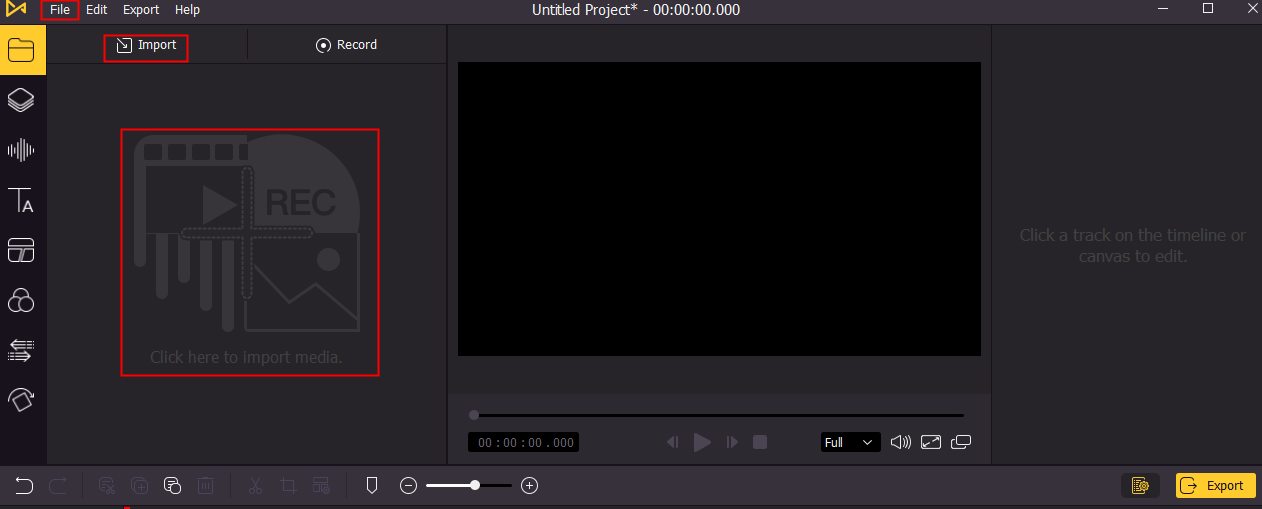
Abra AceMpvi y haga un click en uno de los tres cuadros rojos rodeados en la imagen de arriba para agregar su video desde la computadora. A continuación, arrastre y suelte el video en la línea de tiempo.
AceMovi puede admitir y editar otros videos que no son MP4, como M4V, MOV, MKV, MPG, etc.
Paso 2: Ajuste el volumen del video
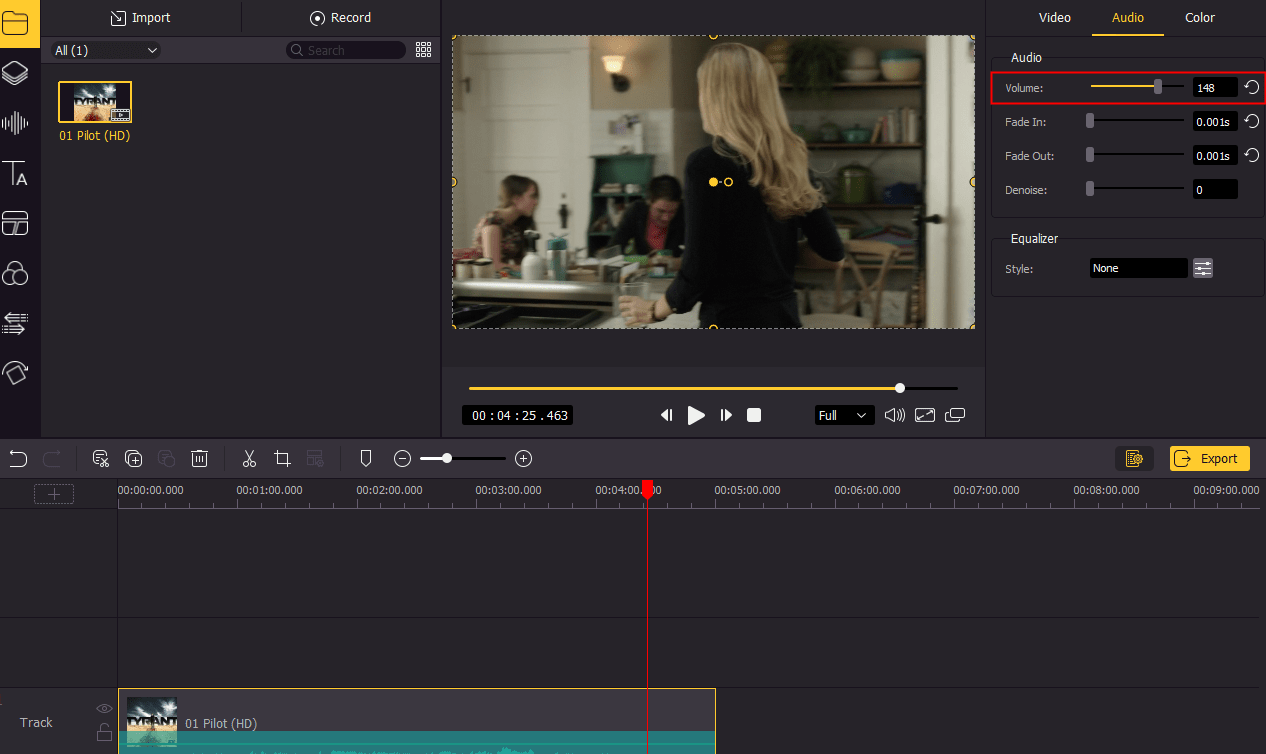
Ahora, presione la pista de video y aparecerá un cuadro de configuración en el lado derecho. Simplemente elija Audio > Volumen y luego mueva la barra deslizante hacia la derecha para aumentar el volumen. El volumen predeterminado es 100 y el máximo es 200.
Una forma alternativa:
O también puede ajustar el volumen en la pista de video directamente. Para una edición más flexible, puede hacer un click con el botón derecho en la pista de video y seleccionar "Separar Audio". Aparecerá una nueva pista de audio. Luego mueva hacia arriba la línea (rodeada en círculos de la siguiente imagen) para que un video suene más alto.

Paso 3: Desvanecer y Atenuar gradual del audio (opcional)
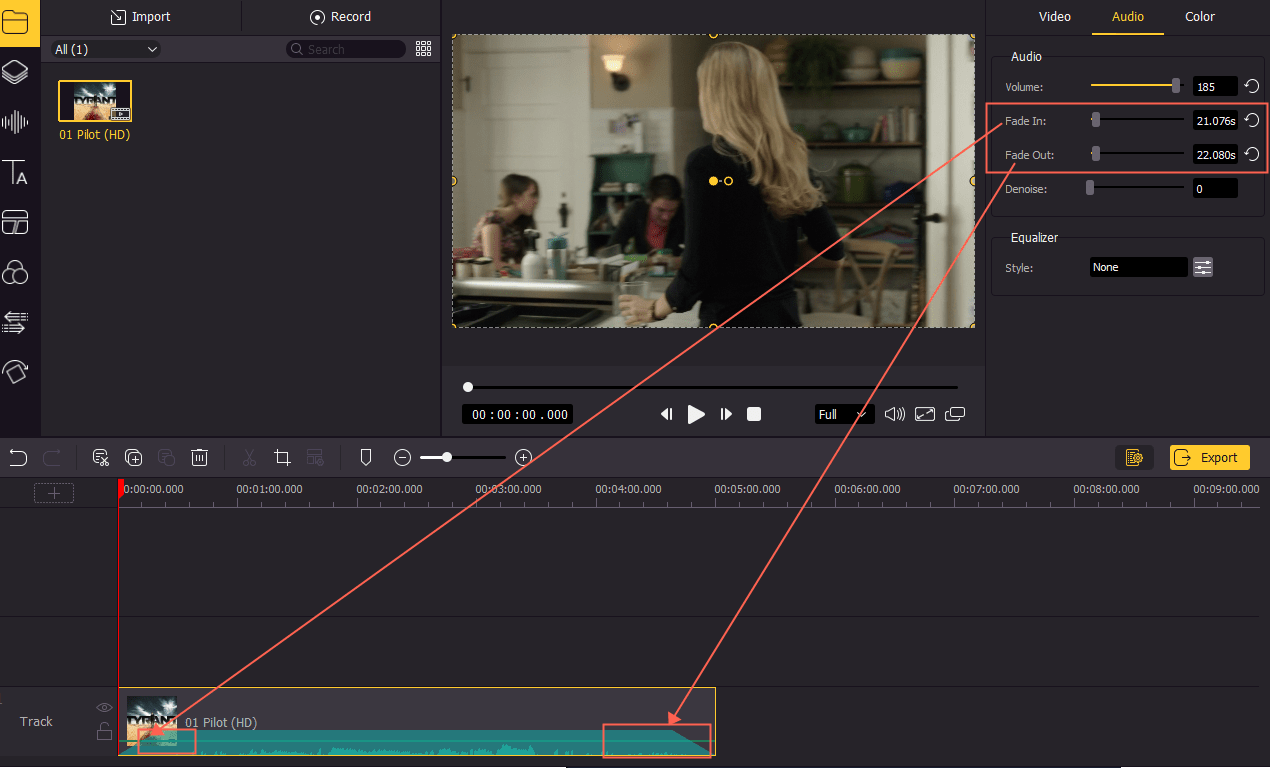
Después de ajustar el volumen, también puede optar por atenuar el audio al principio o al final. Esto depende de la demanda personal. Del mismo modo, busque los botones "Desvanecer y Atenuar" en el lado derecho y luego mueva la barra deslizante para ajustar la duración de entrada/salida de desvanecer. O puede desvanecer y atenuar directamente el audio presionando la pista de audio. Luego, aparecerá un creador blanco en la esquina superior izquierda y derecha y simplemente muévalo.
Paso 4: Pre-escuche y exporte su video final
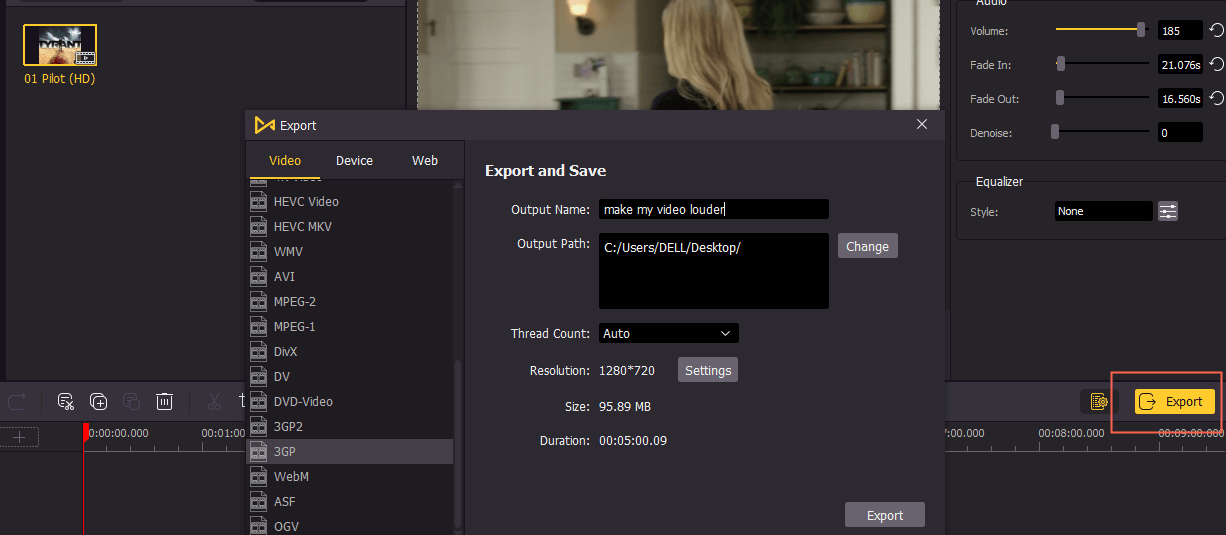
Por último, puede obtener una vista previa de su video para escuchar si el volumen de video se vuelve más alto. Si es así, simplemente haga un click en "Exportar" para guardar el video final en la computadora.
Cómo hacer que un video suene más alto en iPhone
Para aumentar el volumen de video en un teléfono móvil, puede probar la aplicación iMovie de Apple. Si ha almacenado un video en su teléfono y no desea enviarlo a la computadora, este método puede ser más adecuado. A continuación, hay una guía detallada para usted.
Paso 1: Con su video abierto, presione un clip en la línea de tiempo para revelar el Inspector en la parte inferior de la pantalla;
Paso 2: Presione el botón "Audio";
Paso 3: Ajuste el volumen de su video arrastrando el control deslizante de volumen hacia la izquierda o hacia la derecha.
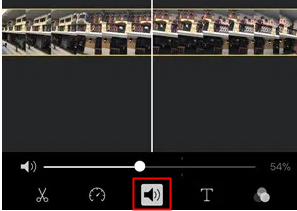
Paso 4: Haga un click fuera del Inspector para cerrarlo y guardar su video final.
Cómo hacer que un video suene más alto online
Si está cansado de descargar una aplicación en su teléfono, puede buscar ayuda en herramientas online como VideoLouder. Esta es una herramienta de navegador gratuita con una interfaz fácil de usar. En cuanto a cómo aumentar el volumen del video, solo busque los siguientes pasos.
Paso 1: Abre su sitio web oficial;
Paso 2: Cargue el archivo de video haciendo un click en "Examinar". A continuación, elija "Aumentar volumen" en la acción "Seleccionar". Luego, puede optar por ajustar los decibelios. El aumento de decibelio mejor de diálogos es de 20 dB;
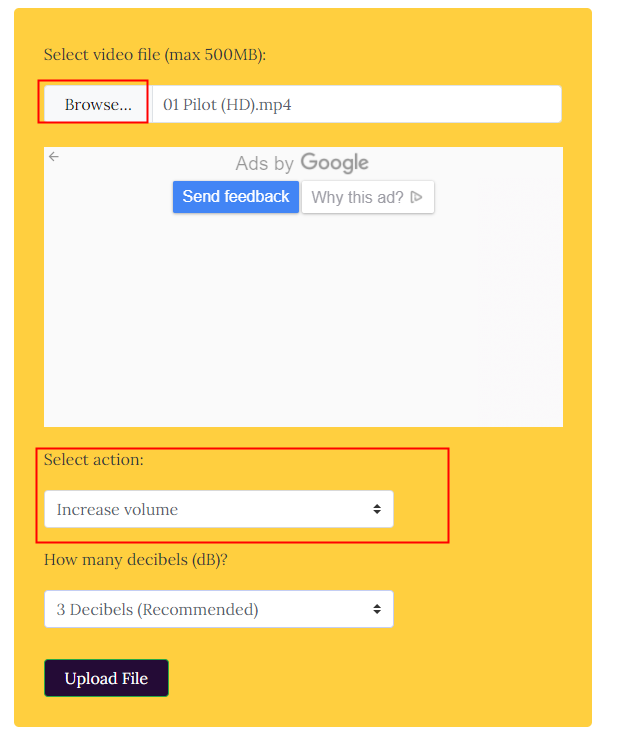
Paso 3: Haga un click en "Cargar Archivo". Luego espere a que el sitio web procese su archivo y haga un click en el enlace emergente para descargar el video procesado a su computadora. Ahora puede comenzar a ver abriendo el objeto descargado a través de cualquier reproductor conveniente.
Palabras finales
Como se muestra arriba, tres métodos pueden hacer que un video suene más alto. Dependiendo de la interfaz fácil de usar de estas herramientas, una recompensa más es que los usuarios pueden ajustar el volumen del video con pasos simples. Sin embargo, si los usuarios quieren una mejor opción, nos gustaría recomendarle que use AceMovi. Es un software integral para editar su video. Tiene más funciones que VideoLouder. Por ejemplo, la próxima vez que desee agregar subtítulos, no necesita encontrar otras herramientas online y AceMovi lo ayuda a resolver todas las necesidades básicas de edición de video.
